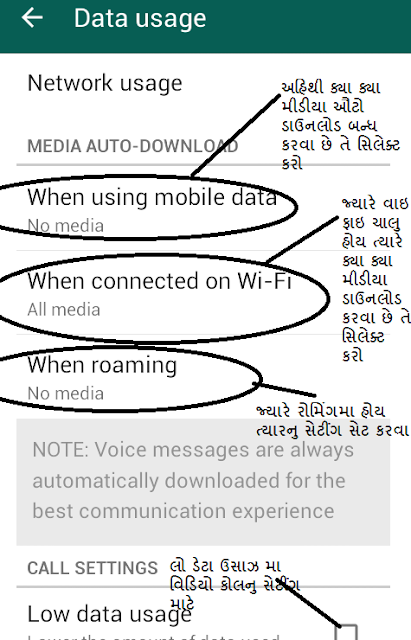આપણે આગાઉની પોસ્ટ્મા ફેસબૂક ટેગીંગમાથી બચવાની માહિતિ જોઇ આ પોસ્ટ વાંચવા અહિ ક્લિક કરો
આજે આપણે આપણી ફેસબૂક પ્રોફાઇલની ટાઇમલાઇનને ફેસબૂક પેજમા કેવી રીતે ફેરવવી તેની માહિતિ જોઇએ
આ માટે સૌ પ્રથમ તમારા ફેસબૂક એકાઉંટમા લોગીન થાવ અને જરૂરી ડેટા ડાઉનલોડ કરો
ફેસબૂક ડેટા ડાઉનલોડ કરવા સૌ પ્રથમ ફેસબૂકમા લોગીન થઇ સેટીંગ પર ક્લિક કરો જેમા Genaral Settings પર ક્લિક કરો તેમા Download a Copy of Your Facebook પર ક્લિક કરો અને ત્યારબાદ Start My Archiv પર ક્લિક કરો
હવે તમારી Timelin ને Facebook Page મા બદલવા નીચેની લિંક પર ક્લિક કરો અને જરૂરી ઓપસન અને જે માહિતી માંગે તે ભરી નેક્ષટ આપતા જાવ અને છેલ્લે ફિનિશ પર ક્લિક કરો
હવે તમારી ટાઇમલાઇનને ફેસબૂક પેઝમા બદલવા માટે અહિ ક્લિક કરો
આભાર
આજે આપણે આપણી ફેસબૂક પ્રોફાઇલની ટાઇમલાઇનને ફેસબૂક પેજમા કેવી રીતે ફેરવવી તેની માહિતિ જોઇએ
આ માટે સૌ પ્રથમ તમારા ફેસબૂક એકાઉંટમા લોગીન થાવ અને જરૂરી ડેટા ડાઉનલોડ કરો
ફેસબૂક ડેટા ડાઉનલોડ કરવા સૌ પ્રથમ ફેસબૂકમા લોગીન થઇ સેટીંગ પર ક્લિક કરો જેમા Genaral Settings પર ક્લિક કરો તેમા Download a Copy of Your Facebook પર ક્લિક કરો અને ત્યારબાદ Start My Archiv પર ક્લિક કરો
હવે તમારી Timelin ને Facebook Page મા બદલવા નીચેની લિંક પર ક્લિક કરો અને જરૂરી ઓપસન અને જે માહિતી માંગે તે ભરી નેક્ષટ આપતા જાવ અને છેલ્લે ફિનિશ પર ક્લિક કરો
હવે તમારી ટાઇમલાઇનને ફેસબૂક પેઝમા બદલવા માટે અહિ ક્લિક કરો
આભાર